Thông tin liên hệ
- 036.686.3943
- admin@nguoicodonvn2008.info

Đồng bộ dữ liệu giữa điện thoại và máy tính lúc nào cũng cần thiết đối với người dùng Internet hàng ngày. Mặc dù rất nhiều trình duyệt web và dịch vụ bên thứ ba có hỗ trợ đồng bộ hóa trên các thiết bị, tuy nhiên thực hiện trực tiếp qua trình duyệt web vẫn là giải pháp tiện lợi và tối ưu nhất.
Trong bài viết dưới đây, Quantrimang sẽ hướng dẫn bạn cách đồng bộ dữ liệu giữa điện thoại và các trình duyệt web bao gồm Firefox, Google Chrome và Microsoft Edge.
Firefox luôn là trình duyệt web dễ điều chỉnh nhất trên thị trường, cho phép bạn tùy chỉnh mọi thứ từ cài đặt quyền riêng tư và bảo mật tới chỉnh hình nền, các tính năng.
Với Firefox, bạn cần lập một tài khoản và đăng nhập tài khoản đó trên tất cả các thiết bị bạn muốn liên kết. Firefox sẽ tự động đồng bộ dấu trang, lịch sử, mật khẩu và nhiều thứ khác.
Dưới đây là cách bắt đầu đồng bộ từ trình duyệt trên máy tính:
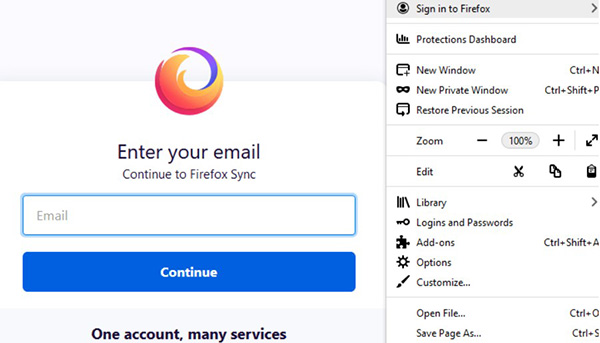
Firefox sẽ yêu cầu bạn chấp nhận kết nối giữa điện thoại và máy tính. Điều khiến Firefox trở nên độc đáo đó là nó yêu cầu bạn nhập mã PIN trước khi đến gần thông tin đăng nhập của mình.
Đây là tính năng bảo mật khá hay ho, ngăn không cho người khác sử dụng điện thoại của bạn để tìm địa chỉ email mới hoặc các trang web có tài khoản của bạn.
Ngoài ra để đồng bộ các tab, bạn có thể dễ dàng gửi tab qua các trình duyệt web:
Để gửi tab từ máy tính, bấm chuột phải vào tab đó và chọn Send Tab to Device > Firefox on [tên thiết bị].
Firefox cũng có thể đồng bộ hóa tab, cho phép bạn truy cập vào các tab đang mở trên tất cả thiết bị. Để tìm tab để đồng bộ trên máy tính, bấm Menu > Library > Synced Tabs.
Khi mở Firefox trên điện thoại, tìm Synced Tabs trực tiếp trong menu ở góc phải bên dưới màn hình.
Để đồng bộ dữ liệu trên Google Chrome, bạn cần có một tài khoản Gmail. Google Chrome sẽ cho phép bạn đồng bộ dấu trang, mật khẩu, lịch sử và nhiều loại dịch vụ khác của Google.
Với mật khẩu và các tài khoản đăng nhập, mã PIN của Chrome chỉ bảo vệ mật khẩu của bạn. Nó sẽ không ẩn email, tên người dùng hay website, đây có thể là một rủi ro bảo mật khá cao.
Điều khiến cho Google Chrome trở nên nổi bật đó là quá trình đồng bộ rất dễ dàng trên nhiều dạng ứng dụng và dịch vụ. Bạn có thể kiểm soát chung thông qua trình duyệt web và sử dụng cùng một tài khoản Gmail.
Dưới đây là cách đồng bộ dữ liệu từ trình duyệt web Chrome trên điện thoại:
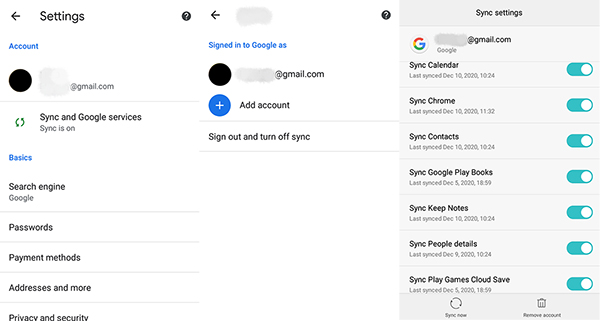
Ngoài ra, Google Chrome cũng có cách vô cùng đơn giản để chia sẻ tab giữa các thiết bị.
Để thực hiện trên trình duyệt web máy tính, làm theo các bước sau:
Chia sẻ tab qua Chrome trên điện thoại bằng cách:
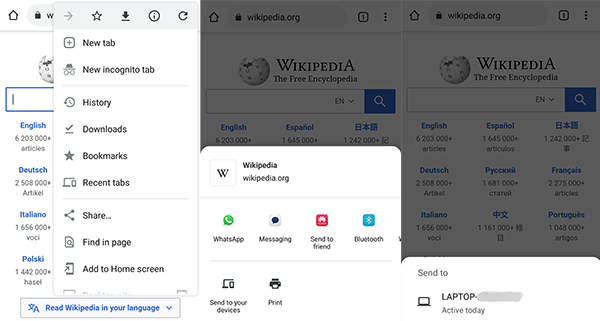
Nếu đang sử dụng Microsoft Edge, hãy tận dụng tối đa trình duyệt web này, bao gồm cả việc đồng bộ dữ liệu.
May mắn là Microsoft Edge cũng có phương pháp đồng bộ đơn giản:
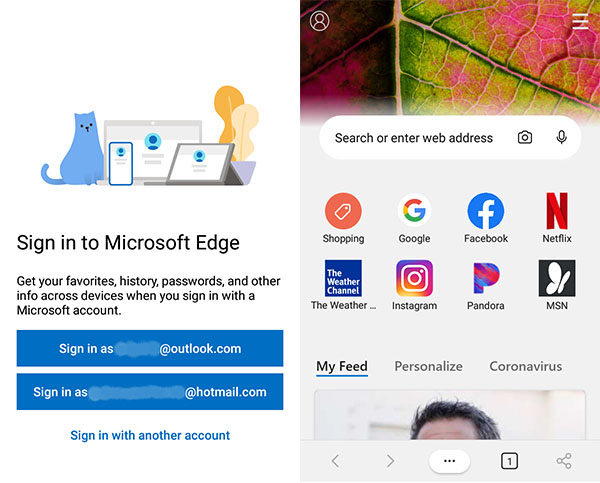
Tiếp theo, đăng nhập cùng tài khoản Microsoft trên điện thoại:
Tính năng đồng bộ hóa nhiều tài khoản cho phép bạn chia trình duyệt web để làm việc và các công việc cá nhân. Như vậy những dấu trang, lịch sử và mật khẩu sẽ không bị lẫn lộn với nhau.
Để tùy chỉnh trải nghiệm đồng bộ dữ liệu trên Microsoft Edge, vào Manage Profiles Settings > Profiles > Sync. Trình duyệt web của Microsoft sẽ cho phép bạn đồng bộ các dấu trang, cài đặt, đăng nhập và kể cả các tiện ích mở rộng.

Tuy nhiên, Microsoft Edge vẫn chưa hỗ trợ đồng bộ lịch sử và tab. Nếu những thứ đó cần thiết hơn với bạn, hãy thử sử dụng hai trình duyệt web Firefox và Google Chrome trên.
Nguồn tin: Quantrimang.com
Ý kiến bạn đọc
Những tin mới hơn
Những tin cũ hơn
 Cách chỉnh độ rộng tự động trên Excel
Cách chỉnh độ rộng tự động trên Excel
 Kiểu dữ liệu trong Python: chuỗi, số, list, tuple, set và dictionary
Kiểu dữ liệu trong Python: chuỗi, số, list, tuple, set và dictionary
 Cách giãn dòng trong Word 2016, 2019, 2010, 2007, 2013
Cách giãn dòng trong Word 2016, 2019, 2010, 2007, 2013
 Cách hiển thị My Computer, This PC trên Desktop của Windows 10
Cách hiển thị My Computer, This PC trên Desktop của Windows 10
 8 tính năng Microsoft Office giúp bạn cắt giảm hàng giờ làm việc
8 tính năng Microsoft Office giúp bạn cắt giảm hàng giờ làm việc
 Cách xem mật khẩu Wifi đã lưu trên Windows
Cách xem mật khẩu Wifi đã lưu trên Windows
 Cách kết nối Google Drive với Grok Studio
Cách kết nối Google Drive với Grok Studio
 Việc chuyển sang Google Public DNS trên router và PC giúp cải thiện tốc độ Internet như thế nào?
Việc chuyển sang Google Public DNS trên router và PC giúp cải thiện tốc độ Internet như thế nào?
 Những bản mod thiết yếu giúp Windows 11 trở nên hữu ích hơn
Những bản mod thiết yếu giúp Windows 11 trở nên hữu ích hơn
 Cách đồng bộ Microsoft Forms với Excel
Cách đồng bộ Microsoft Forms với Excel
 Hướng dẫn tạo theme AI cho Outlook
Hướng dẫn tạo theme AI cho Outlook
 Hàm DATEPART trong SQL Server
Hàm DATEPART trong SQL Server
 Hướng dẫn xem lại nhà cũ trên Google Maps
Hướng dẫn xem lại nhà cũ trên Google Maps
 Tôi từng thương em
Tôi từng thương em
 Cách chèn, viết biểu tượng mũi tên (↑↓←↕↔→↘↗↙↖) trong Word
Cách chèn, viết biểu tượng mũi tên (↑↓←↕↔→↘↗↙↖) trong Word
 Cấu hình Resident Evil Requiem PC
Cấu hình Resident Evil Requiem PC
 Cách tận dụng tab Performance trong Task Manager
Cách tận dụng tab Performance trong Task Manager
 Rời bỏ mối quan hệ bạn bè độc hại
Rời bỏ mối quan hệ bạn bè độc hại
 Hướng dẫn sử dụng Photoshop cho người mới
Hướng dẫn sử dụng Photoshop cho người mới
 Cách sửa lỗi AutoCAD bị giật, lag
Cách sửa lỗi AutoCAD bị giật, lag
